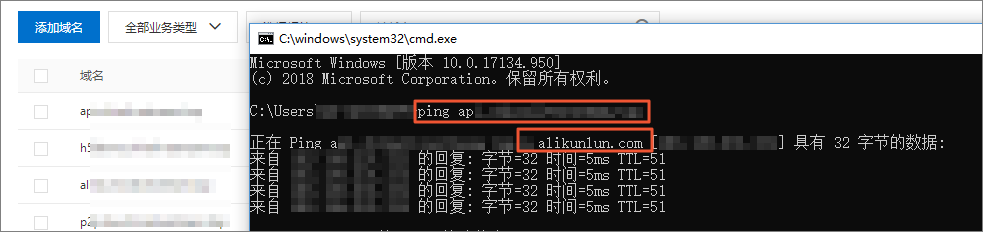更新时间:2020-09-25 16:14:39
本文为您介绍了如何在DNSPod配置CNAME。如果您想启用CDN加速服务,您需要将加速域名指向CDN节点的CNAME地址,这样访问加速域名的请求才能转发到CDN节点上,达到加速效果。
前提条件:
已登录快快云控制台
操作步骤:
1.获取加速域名CNAME地址;
- 选择域名管理,复制加速域名对应的CNAME值
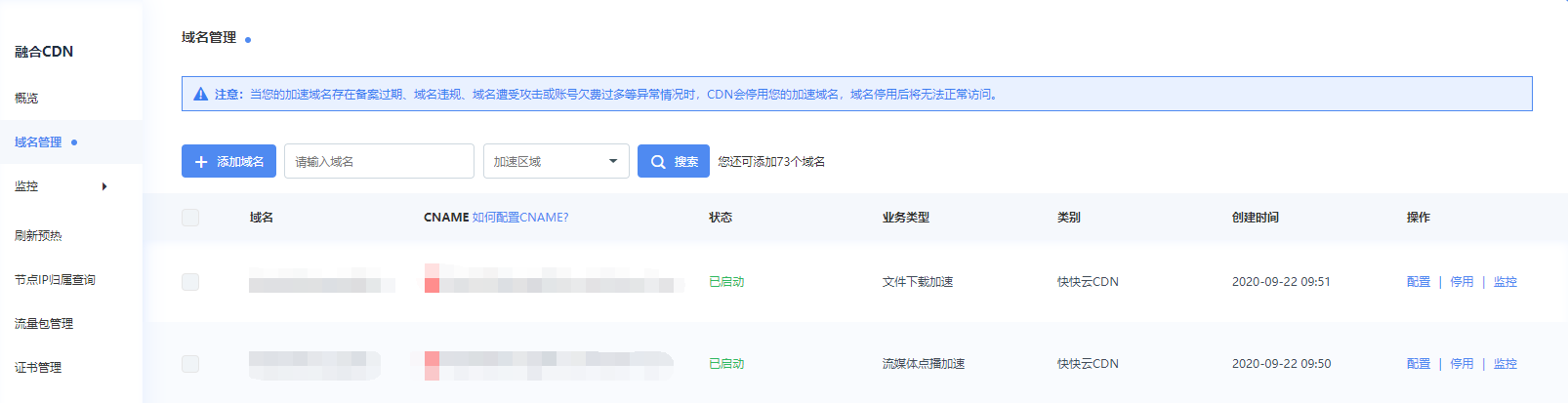
2.添加CNAME记录。
- 登录DNSPod的域名解析控制台。
- 在对应域名的域名解析页,选择添加记录。
- 进行相关配置。
| 参数 | 说明 |
|
记录类型 |
选择CNAME。 |
|
主机记录 |
即加速域名的前缀。例如:您的加速域名为testcdn.aliyun.com,那么前缀为testcdn。 |
| 记录值 |
填写为步骤1复制的CNAME值。 |
|
解析线路 |
默认值 |
|
TTL |
默认值 |
注:
a.新增CNAME记录会实时生效,修改CNAME记录会在72小时之内生效。
b.如果您遇到添加冲突问题,可以换一个加速域名或者调整冲突的记录,请参见解析记录冲突。
c.配置完CNAME后,由于状态更新约有10分钟延迟,控制台的域名列表页可能仍提示“未配置CNAME”,请您暂时忽略。
3.验证CNAME配置是否生效。
- 打开Windows的CMD命令行程序。
- 在命令行中ping加速域名,如果返回的解析结果和CDN控制台上该加速域名的CNAME值一致,则表示CDN加速已经生效。